1、打开一个wps软件,有2张幻灯片。每张片子中的标题大小都不一样。

2、单击“设计”选项卡。

3、找到工具栏右侧的“演示工具”选项。
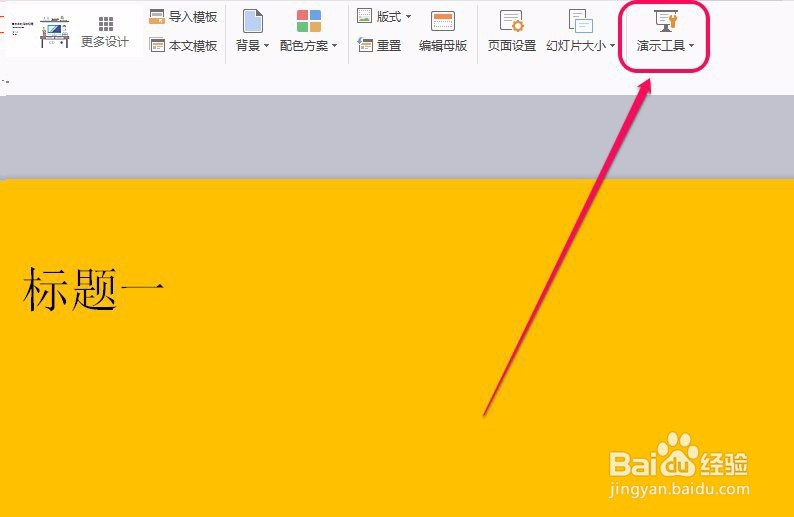
4、选择“批量设置字体”命令。

5、这时,软件弹出“批量设置字体”对话框。
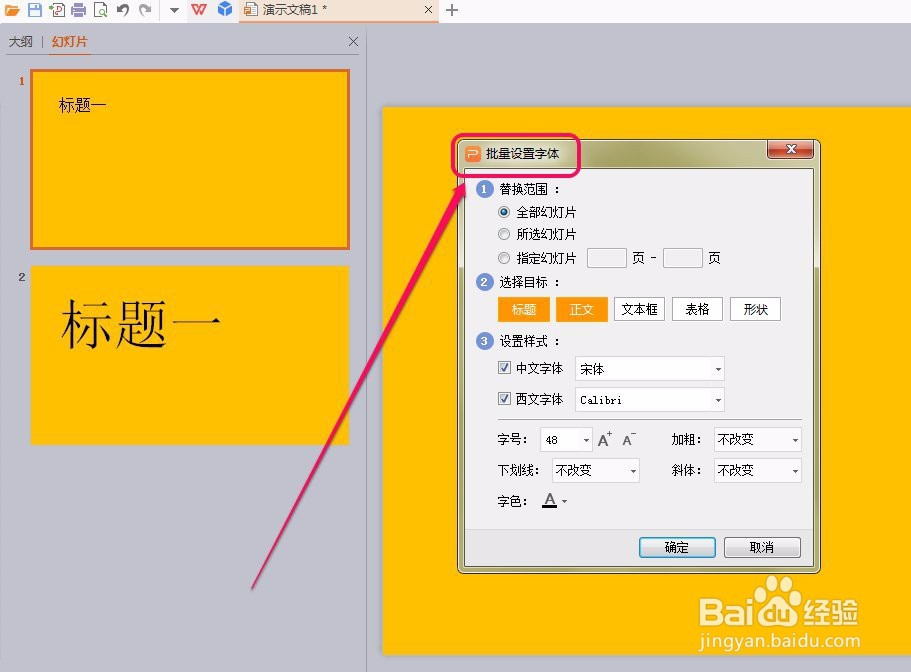
6、在“替换范围”组中,根据需要选择适合的选项。我们这里选择“全部幻灯片”选项。

7、在“选择目标”组中,我们选择“文本框”选项。

8、在“设置样式”组中,按照图示设置字体、字号、颜色等。

9、最后单击“确定”按钮。

10、这时,可以看到,所有幻灯片中的文字都统一被变成了我们刚才设置的格式。
